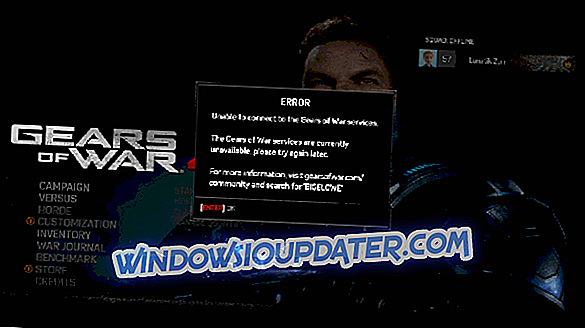Apples iCloud är molnlagring för dokument, musik och foton. men det är inte bara begränsat till iOS och Mac-enheter. Med iCloud for Windows-programmet kan du spara multimediafiler och dokument till Apples molnlagring i Windows 10 och synkronisera dem med andra enheter. Vissa kan dock stöta på några problem med iCloud i Windows 10, till exempel saknade mediefunktioner eller bildströmmar som inte synkroniseras, vilket kan åtgärdas.
Vad ska man göra om iCloud inte fungerar på Windows 10
- Fixa saknade mediefunktioner
- Aktivera iCloud Photos på Windows 10
- Fixa iCloud Photo Stream inte synkronisera
- Uppdatera iCloud för Windows
Fixa saknade mediefunktioner
Du kan inte installera och köra iCloud for Windows utan Windows Media Player. WMP är ett av de program som redan ingår i Windows 10, så du behöver inte installera den programvaran om du inte har tagit bort den. Men Windows 10 KN och N-versionerna kommer inte med WMP. Du kan lägga till den i plattformsversionerna genom att trycka på knappen Hämta på den här sidan för att spara Media Feature Pack till hårddisken. Om du är säker på att mediaspelaren är installerad, kontrollera att den är påslagen enligt följande.
- Klicka på Cortana-knappen och skriv in "Program" i sökrutan för att öppna fönstret Program och funktioner som visas nedan.
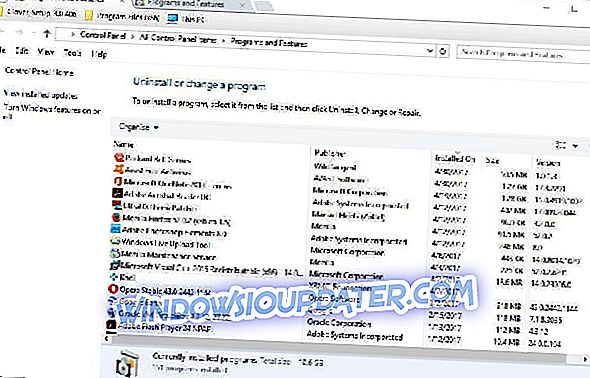
- Klicka på Slå på Windows-funktioner på eller av för att öppna fönstret direkt nedan.
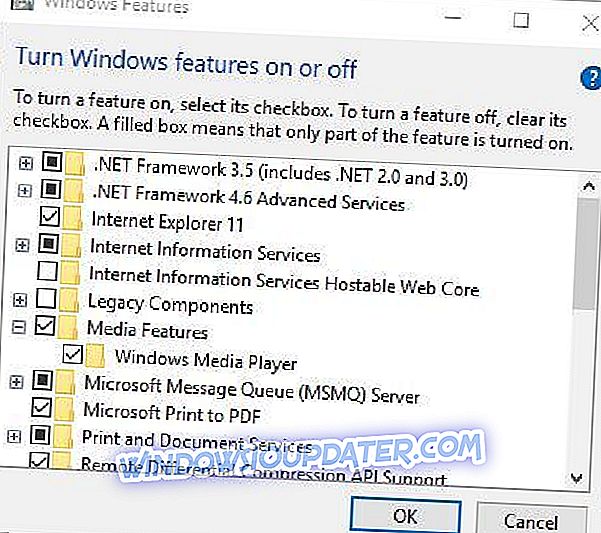
- Klicka nu på + för att expandera mediefunktioner, vilket inkluderar en kryssruta i Windows Media Player .
- Är kryssrutan Windows Media Player markerad? Om inte, välj det och tryck på OK för att stänga fönstret.
- Starta om operativsystemet och lägg till iCloud till Windows.
- Om Windows Media Player väljs kan du installera om det genom att avmarkera kryssrutan och starta om Windows. Markera sedan kryssrutan Windows Media Player igen för att slå på den igen.
Aktivera iCloud Photos på Windows 10
- Får du ett "ICloud Photos is not enabled" -fel trots att du är inloggad på iCloud for Windows? Om så är fallet kan du fixa det genom att välja alternativet My Photo Stream i iCloud enligt följande.
- Öppna först iCloud for Windows-programvaran.
- Klicka på Öppna iCloud- texten och välj sedan kryssrutan Foton .
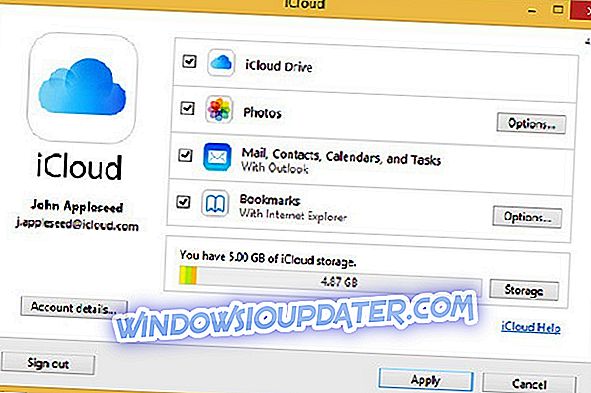
- Tryck på alternativknappen för foton för att öppna ytterligare inställningar.
- Välj alternativet My Photo Stream .
- Du kan också trycka på knappen Ändra för att välja en alternativ standardplats i Windows.
- Klicka på OK > Apply för att bekräfta valda inställningar.
Fixa iCloud Photo Stream inte synkronisera
- Om din iCloud-programvara är inställd för att ladda ner bilderna men ändå inte hämtar bildströmmar, öppnar du Aktivitetshanteraren genom att högerklicka på Aktivitetsfältet och välja Aktivitetshanteraren .
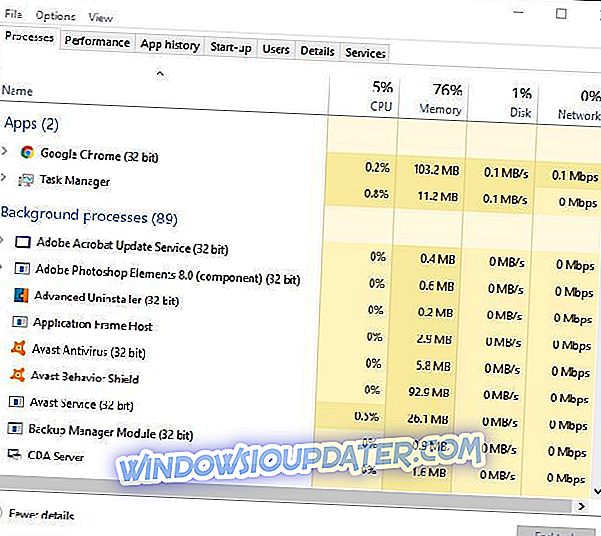
- Välj fliken Processer och sök sedan efter Apple Photostreams Uploader och Apple Photostreams Downloader-processer som finns listade där.
- Markera Apple Photostreams Uploader och Apple Photostreams processer och tryck på deras slut-uppgiftsknappar för att stänga dem.
- Öppna Kör genom att trycka på snabbtangenten + R snabbtangent, mata in '% appdata%' och tryck på Enter-tangenten.
- Klicka på Apple Computer och öppna Media Center-katalogen i File Explorer och ta bort allt i Media Center-mappen.
- Starta om eller logga ut och tillbaka till Windows 10.
- Nu öppnar du iCloud-kontrollpanelen igen och dubbelkontrollerar alternativen Foton för att säkerställa att de är rätt konfigurerade.
Uppdatera iCloud för Windows
Uppdatering av iCloud kan också lösa många problem. Den uppdaterade versionen är iC högljudd för Windows v 5.1, som också är kompatibel med Outlook 2016 så att den fungerar med den programvaran. Om du inte har den senaste iCloud-versionen, uppdaterar du den med Apple Software Update.
- Ange "Apple" i sökrutan Cortana och välj Apple Software Update för att öppna fönstret nedan.
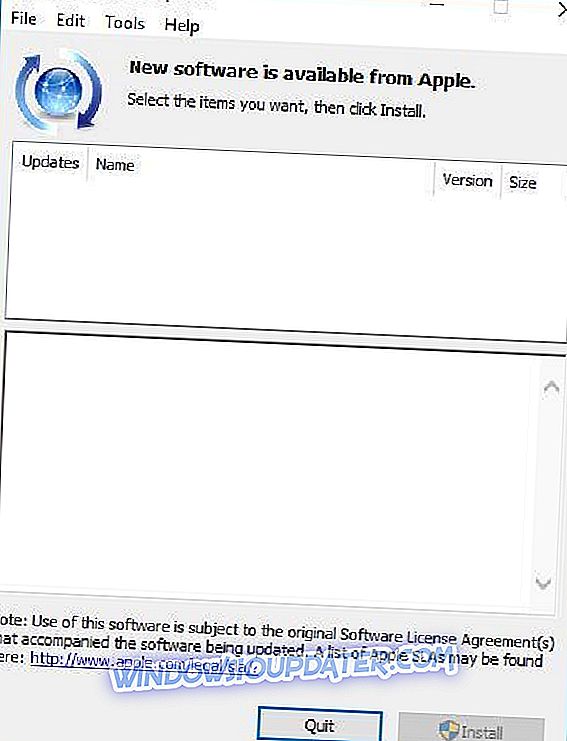
- Klicka sedan på kryssrutan iCloud for Windows .
- Tryck på knappen Inställning 1 för att uppdatera iCloud.
- Eller du kan lägga till den senaste iCloud till Windows 10 genom att trycka på Hämta- knappen på den här sidan. Ta bort den föråldrade iCloud-programvaran och ersätt den med den nya versionen.
Så det är några sätt att fixa iCloud om det inte fungerar i Windows 10. Den här artikeln i Windows Report ger också ytterligare information om hur du kan konfigurera iCloud för Windows 10.
Många problem löstes med tiden med en mängd uppdateringar. Nu får du inte fel, en majoritet av iCloud-användare sitter fast vid Apples ekosystem. Teknikjätten är alltså inte så angelägen om att lösa ut alla dessa egenskaper och problem på Windows för det mesta. Men vissa av dem är ganska knappa dessa dagar, så håll appen uppdaterad och hoppas på det bästa.
Glöm inte att berätta om dina problem med iCloud-klienten på Windows 10 i kommentarfältet nedan.